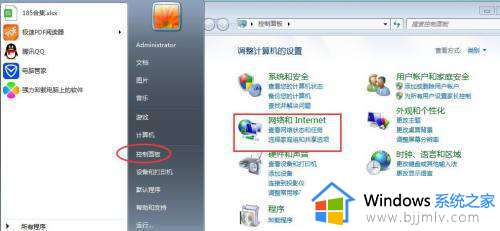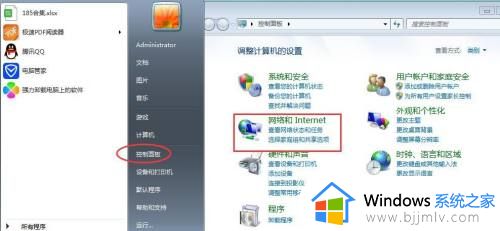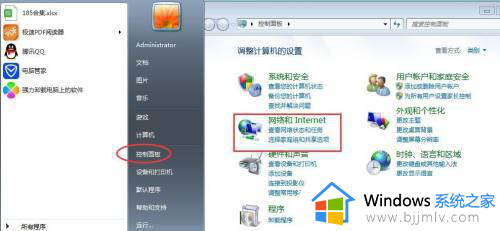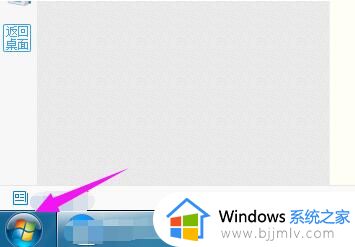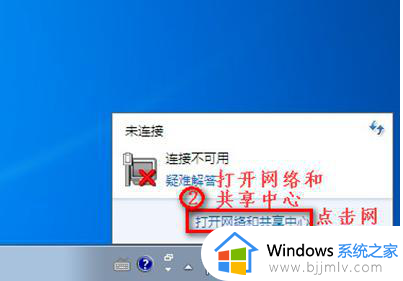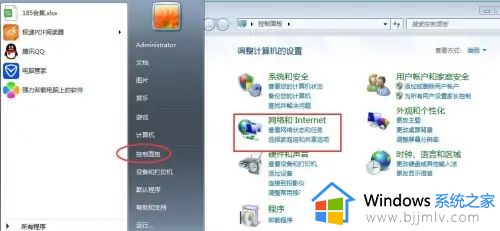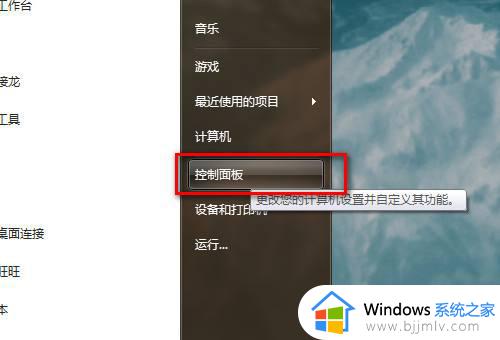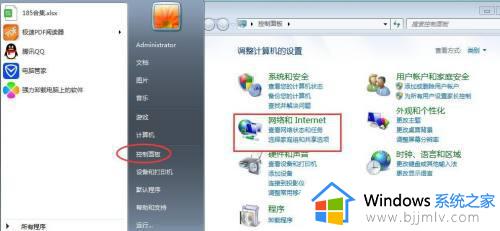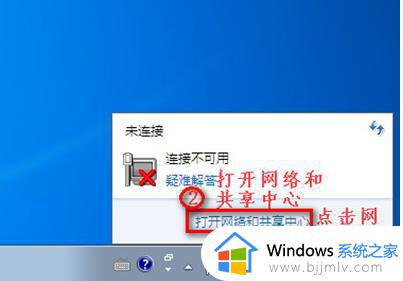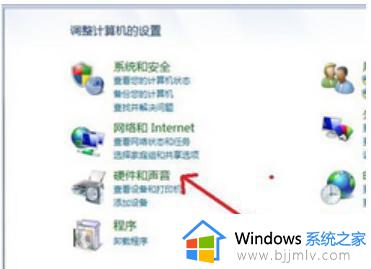win7开机自动连接宽带怎么操作 win7启动如何自动连接宽带
更新时间:2023-12-09 14:04:44作者:jkai
我们大家在win7操作系统的时候,我们小伙伴为了方便在使用win7电脑时,就想着win7电脑自动连接到宽带网络怎么设置,我们许多小伙伴对此操作都不太了解,那么win7启动如何自动连接宽带呢?接下来小编就带着大家一起来看看win7开机自动连接宽带怎么操作,快来学习一下吧。
具体方法:
1、首先,右击桌面“网络”图标,选择“属性”。

2、然后,在网络和共享中心中找到Internet选项,点击打开。
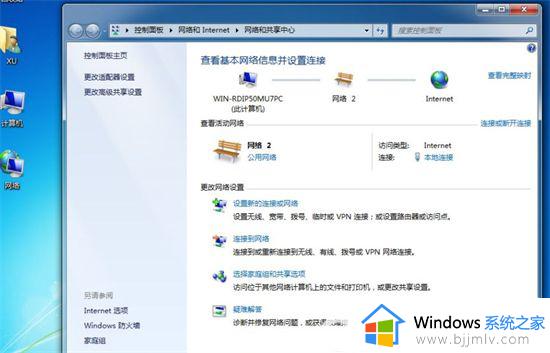
3、然后在Internet属性中,我们选择“连接”选项。
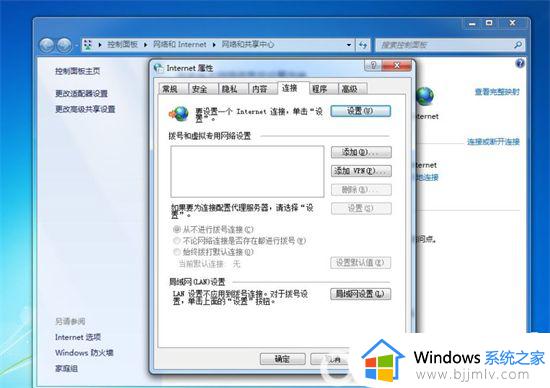
4、看到中间那里有几个拔号选项的,我们选择第三个“始终拔打默认接连”,再点击确定。
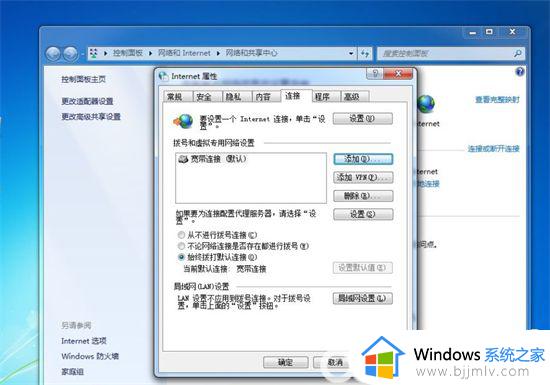
5、这样其实还不是最后完了,因为下次开机并不是马上自动连接宽带,还会跳出一个拔号连接的页面,我们在“自动连接”前面打勾,再点击连接即可。
以上全部内容就是小编带给大家的win7开机自动连接宽带操作方法详细内容分享啦,小伙伴们如果你们有需要的话就快点跟着小编一起来看看吧,希望能够帮助到你。